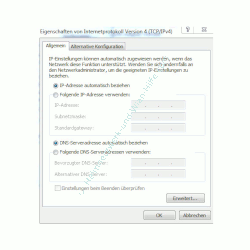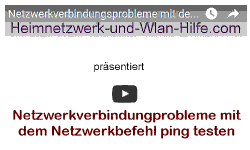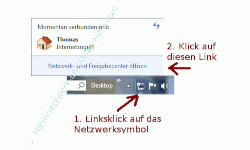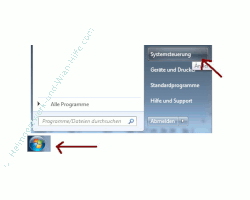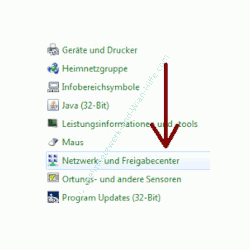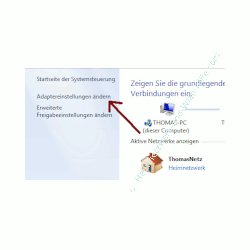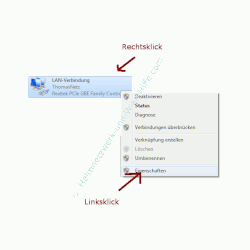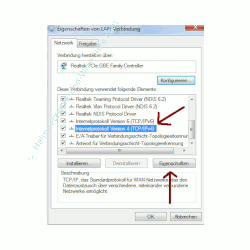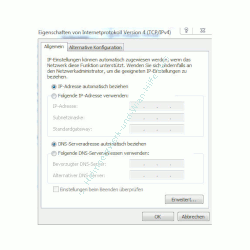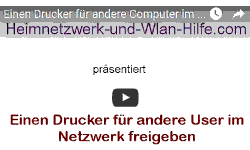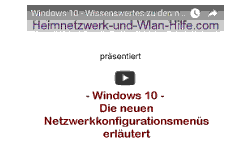auf heimnetzwerk-und-wlan-hilfe.com
nach Inhalten suchen!
- Home
- IP-Adressen einrichten
- Feste IP-Adressen vergeben
Feste IP-Adressen zu vergeben ist oft sehr wichtig
Konstante, feste IP-Adressen zu vergeben erleichtert die Konfiguration deines Heimnetzwerkes!
Die meisten von uns besitzen heute einen WLAN-Router, der als Schnittstelle zwischen den vom Provider bereitgestellten Internetanschluss und dem eigenen Netzwerk beziehungsweise Heimnetzwerk darstellt.
Diese Router sind so konfiguriert, dass sie IP-Adressen automatisch vergeben, sobald sich ein Gerät (Smartphone, Laptop, Tablet) an deinem Netzwerk anmeldet.
Das geschieht durch den so genannten DHCP-Server, der standardmäßig für die automatische IP-Adressvergabe konfiguriert ist.
Der DHCP- Server sorgt für die automatische Vergabe von IP-Adressen in deinem Netzwerk
Der DHCP-Server (Dynamic Host Configuration Protocol) befindet sich als Dienstprogramm, auch Service genannt, auf deinem Router und definiert einen bestimmten IP-Adressbereich, aus dem dann die IP-Adressen für die Vergabe an anderen Netzwerkgeräte, wie Computer, Smartphones oder Tablets genommen werden.
Durch DHCP können also Computer automatisch in ein Netzwerk eingebunden werden, wenn diese für eine automatische Vergabe, einen automatischen Empfang von IP-Adressen konfiguriert sind.
Das macht die Einbindung diverser Netzwerkgeräte in ein bestehendes Netzwerk sehr einfach.
Ist der entsprechende Computer für die automatische Vergabe von IP-Adressen konfiguriert, dann kann er die IP-Adresse, die Netzmaske, das Gateway und den DNS von einem DHCP-Dienst deines Routers beziehen.
In der folgenden Grafik siehst du das Konfigurationsmenü eines Netzwerkadapters, der für die automatische Konfiguration der IP-Adresse und anderer wichtiger Netzwerkdaten eingestellt ist und wo die gerade erwähnten Parameter eingegeben werden können.
Manchmal sind feste IP-Adressen sinnvoll
Die automatische Vergabe von IP-Adressen über den DHCP-Server deines Routers ist natürlich sehr praktisch, aber nicht immer für jede Netzwerkkomponente möglich und auch nicht immer sinnvoll.
Falls du nur ein oder zwei Geräte, wie ein Laptop und ein Smartphone in deinem Netzwerk verwendest, dann solltest du ruhig die automatische Vergabe von IP-Adressen über den DHCP-Server nutzen.
Doch sobald du mehrere Netzwerkkomponenten in deinem Heimnetzwerk leicht übersichtlich verwalten möchtest, ist es sinnvoll und ratsam diese Netzwerkgeräte über eine feste IP-Adressen in deinem Netzwerk einzubinden.
Dazu musst du nicht einmal eine allzu große Familie haben, denn schon mit einem 4-Personen Haushalt kannst du problemlos schon 10 Geräte besitzen, die du in dein Heimnetzwerk einbinden könntest.
Ein kleines Beispiel:
Ein feststehender Desktopcomputer,
ein oder zwei Laptops,
jeder ein Smartphone,
einen oder mehrere netzwerkfähige Smart Fernseher, die einen Netzwerkanschluss besitzen,
ein oder zwei Tablets und
eine NAS-Station, die als Datensicherung für den Netzwerk verwendet werden kann.
Hast du erst einmal diverse Komponenten in dein Netzwerk eingebunden, auf denen sich Videos, Bilder oder Dateien befinden, die du auch von anderen Computern aus bearbeiten möchtest, dann wirst du froh sein, wenn diese mit einer festen IP-Adresse in dein Netzwerk eingebunden sind.
Denn so kannst du direkt über diese IP-Adresse auf die freigegebenen Ordner oder Laufwerke anderer Computer oder Laptops deines Heimnetzwerkes zugreifen.
Es ist deshalb zu empfehlen, alle Endgeräte, die von anderen Geräten im Netzwerk angesteuert werden sollen, mit einer festen IP-Adresse zu versorgen.
Also diesen Geräten in deinem Netzwerk feste IP-Adresse im Konfigurationsmenü der Netzwerkadresse festzulegen.
Dazu gehören ganz besonders Computer, auf denen wichtige Daten gespeichert sind und auf die du häufig von einem Laptop oder einem anderen Computer aus zugreifen musst.
Es gibt auch Geräte, für die keine feste IP-Adresse notwendig ist!
Netzwerkfähige Geräte, für die eine feste IP-Adresse nicht notwendig sind, sind meistens Tablets und Smartphones, da diese in aller Regel über ein integriertes WLAN in dein Netzwerk eingebunden werden, um das eigene Datenvolumen des Mobilfunkanbieters zu schonen.
Gerade bei Updates für Smartphones und Tablets kann da sehr schnell eine unglaublich große Menge an Datenvolumen zusammenkommen.
Es ist also anzuraten, alle Netzgeräte, auf die du regelmäßig zugreifst, mit einer konstanten, festen IP zu versorgen.
Gerade wer sein Smartphone viel in Verbindung mit einem Smart-Fernseher nutzt, wird froh sein, wenn sein Fernseher immer die gleiche IP-Adresse besitzt.
Denn dieser wird in aller Regel in der Konfiguration der entsprechenden App auf dem Smartphone oder Tablet hinterlegt.
Da ist es wirklich lästig, seine App jedes Mal anpassen zu müssen, nur weil der Fernseher vom DHCP-Server eine andere IP-Adresse zugewiesenen bekommen hat.
Oft ist es auch notwendig, auf die Konfigurationsoberfläche eines Netzwerkgerätes, wie Repeater, Netzwerkdrucker, NAS-Station oder einer Spielekonsole zuzugreifen.
Ist dir in solch einem Fall die IP-Adresse des entsprechenden Gerätes bekannt, dann kannst du in aller Regel über deinen Browser direkt auf das Konfigurationsmenü beispielsweise von einem WLAN-Router zugreifen.
Vielleicht hast du sogar einen Computer beziehungsweise einen Datenspeicher zu Hause in deinem Heimnetzwerk stehen, der über das Internet erreichbar ist und du so von überall Zugriff auf deine eigenen Daten hast?
Dann ist eine feste IP-Adresse dieses Datenspeichers unerlässlich.
Eine feste IP-Adresse vergeben
Wir haben auf unseren Seiten von Heimnetzwerk-und-Wlan-Hilfe.com schon eine Menge Tutorials, Anleitungen und Informationen, die sich rund um IP-Adressen, deren Aufbau und deren Konfiguration auf einem Computer beschäftigen.
Deshalb werden jetzt hier an dieser Stelle noch einmal kurz erläutern, wie du unter Windows schnell zur Konfigurationsseite deiner Netzwerkkarte kommst.
Ein paar weitere wichtige Links zu diesen Seiten sind folgende.
- Netzwerkumgebung aufrufen Klicke mit Links auf das Netzwerksymbol deiner Taskleiste
- Netzwerkadapter Konfigurationsfenster aufrufen
Auf dem sich öffnenden Fenster klickst du auf den Link „Netzwerk- und Freigabecenter öffnen“
Du erreichst das Netzwerk- und Freigabecenter, wo du alle Einstellungen deines Heimnetzwerkes konfigurieren kannst auch über die allgemeine Systemsteuerung und deren Kategorien.
Wenn dir dieser Weg vertrauter ist, dann gehe bitte folgendermaßen vor.
Klicke mit Links auf den Startbutton von Windows.
In dem sich nun öffnenden Dialog findest du auf der rechten Seite den Menüpunkt Systemsteuerung.
Klicke auf Systemsteuerung.
Suche dir die Kategorie „Netzwerk- und Freigabecenter“ und klicke darauf.
Es öffnet sich das Netzwerk- und Freigabezentrum von Windows 7.
Auf der linken Seite des Netzwerk- und Freigabecenters findest du den Menüpunkt „Adaptereinstellungen ändern“.
Klicke auf diesen Link.
Im folgenden Fenster werden dir alle deine vorhandenen aktiven und inaktiven Netzwerkverbindungen angezeigt.
Mindestens eine davon sollte aktiv sein.
Hast du mehrere aktive Netzwerkverbindungen, dann wähle jetzt diejenige aus, wo du Änderungen an der Netzwerkkonfiguration, also auch Änderungen an der IP-Adresskonfiguration vornehmen möchtest.
Klicke die entsprechende Netzwerkwerkverbindung mit rechts an und wähle dann den Menüpunkt „Eigenschaften“.
In der Mitte des sich öffnenden Fensters findest du mehrere Einträge, die alle etwas mit deiner Netzwerkkarte zu tun haben.
Suche hier nach dem Eintrag „Internetprotokoll Version 4“.
Wähle diesen Eintrag aus und klicke nun auf den Button Eigenschaften.
Nun erscheint das IP-Adressen Konfigurationsmenü für deine ausgewählte Netzwerkkarte.
Hier findest du nun alle wichtigen Einstellungen, die notwendig sind, um eigene Änderungen so vornehmen zu können, dass ein Computer problemlos in ein Netzwerk eingebunden werden kann.
Netzwerkfähige Multimedia-Geräte ein dein Netzwerk einbinden
Auch alle anderen netzwerkfähigen Geräte, wie Smart-TV mit Netzwerkanschluss oder Receiver mit Netzwerkanschluss besitzen eine Konfigurationsoberfläche für den integrierten Netzwerkadapter.
Sehr oft findest du das Konfigurationsmenü für die Netzwerkkarte des entsprechenden Gerätes unter den Menüpunkt Einstellungen und dann Netzwerkeinstellungen.
Leider gibt es auch Geräte, die nur eine automatische Konfiguration der IP-Adresse gestatten und die Vergabe einer festen IP-Adresse nicht möglich ist.
In solch einem Fall bietet es sich an, die Funktion des DHCP-Server zu nutzen, die sich DHCP-Reservierung nennt.
Normalerweise versucht der DHCP-Server einem Gerät immer die gleiche IP-Adresse zu vergeben. Doch das klappt aus verschiedensten Gründen nicht immer.
Deshalb wurde die Funktion der DHCP-Reservierung ergänzt, die es dir ermöglicht, genau festzulegen, welche IP-Adresse aus einem bestimmten IP-Adressen Bereich einem ganz bestimmten Netzwerkgerät zugewiesenen werden soll.
Diese Variante solltest du jedoch nur verwenden, wenn die Vergabe einer statischen IP-Adresse nicht möglich ist.
Denn sollte aus irgendwelchen Gründen der DHCP-Server auf dem Router nicht mehr funktionieren, dann funktioniert auch die Vergabe einer bestimmten IP-Adresse durch den der DHCP-Server nicht mehr und dein Gerät kann nicht in dein Netzwerk eingebunden werden, da es keine IP-Adresse erhalten hat.
Eine IP-Adresse ist jedoch unbedingt notwendig, um mit anderen Netzwerkkomponenten kommunizieren zu können.
Falls dieses Thema hier neu für dich ist und du gar nicht gewusst hast, dass ein DHCP-Server für die automatische Vergabe von IP-Adressen sorgt, dann empfehle ich dir, dich einfach mal auf deinen Router einzuwählen und im Konfigurationsmenü die Einstellungen des DHCP-Servers anzuschauen.
Dazu musst du die IP-Adresse deines Wlan-Routers kennen.
Wenn du noch keine Änderungen an den Standardeinstellungen deines Routers vorgenommen hast, dann sollte auch noch das Standard Kennwort gültig sein, dass du für die Einwahl in das Konfigurationsmenü deines Routers benötigst.
Der Standard Kennwort findest du in aller Regel in dem mitgelieferten Handbuch.
Öffne nun einfach mal deinen Browser und gebe dann die IP-Adresse auf folgende Art und Weise ein.
\\IP-Adresse des Routers
Bsp.: \\192.168.178.1
Du wirst nun den Administrator und dazugehörige Passwort eingeben müssen.
Sind beide korrekt, dann öffnet sich das Konfigurationsmenü deines Routers.
Hier suchst du nach der Netzwerkeinstellungen und dem DHCP-Server.
Fast immer enthält ein Router auch ein Hilfemenü, das dir weitere Erläuterungen und Hinweise zu den entsprechenden Menüpunkten bereitstellt.
Wie du dich in das Konfigurationsmenü eines Routers einwählen kannst, das erklären wir dir auch in folgendem Tutorial.
Auf die DHCP-Konfiguration eines Routers zugreifen
Viel Erfolg bei der Konfiguration deiner IP-Adresseinstellungen und noch viel Spaß auf den vielen anderen hilfreichen Seiten von Heimnetzwerk-und-Wlan-Hilfe.com
Infos bei Wikipedia
Infos bei Google
Zurück zum Seitenanfang von:
Feste IP-Adressen zu vergeben ist oft sehr wichtig
Feste IP-Adressen zu vergeben ist oft sehr wichtig
Zurück zu:
IP-Adresse im Heimnetzwerk
Zurück zur Startseite von heimnetzwerk-und-wlan-hilfe.com
Wenn dir der eine oder andere Tipp auf unseren Seiten Nerven und graue Haare erspart hat, dann unterstütze doch unser Team mit einer kleinen Spende, die uns dabei helfen, die hohen Bereitstellungskosten aufzubringen.